Introducción
Node.js es un entorno de tiempo de ejecución de JavaScript de código abierto. Dado que Node.js tiene una comunidad activa de usuarios, cada pocas semanas se publican actualizaciones menores del software.
Puede estar usando Node.js como una capa de la pila MEAN o en un marco JS diferente. De cualquier manera, asegúrese de actualizar Node.js periódicamente para garantizar la seguridad del sistema.
Hay varias formas de instalar Node.js y NPM. Del mismo modo, hay varias formas de actualizar su versión de Node.js, según el sistema operativo que se ejecute en su máquina.
En este artículo, aprenderá a actualizar a la última versión de Node.js en Linux, Windows y macOS.
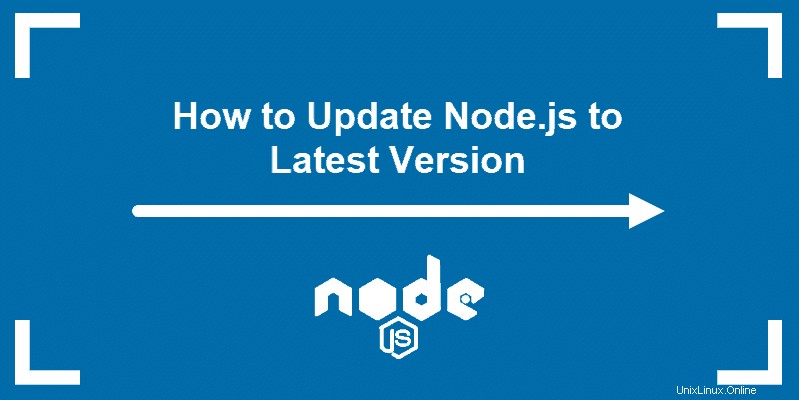
3 formas de actualizar Node.js a la última versión en sistemas Linux
Hay diferentes formas de actualizar Node.js si está utilizando un sistema basado en Linux. Aunque usar el Node Version Manager es la opción más fácil y recomendada, también puede actualizar con el administrador de paquetes local o descargando los paquetes binarios.
Opción 1:Actualizar Node.js con NVM (Administrador de versiones de nodos)
La mejor manera de actualizar Node.js es con NVM, una herramienta práctica para administrar múltiples versiones de Node.js.
1. Comience actualizando el repositorio de paquetes con el comando:
sudo apt update
2. Instale NVM usando curl comando:
curl -o- https://raw.githubusercontent.com/nvm-sh/nvm/v0.38.0/install.sh | bash
Alternativamente, usa wget y ejecuta el comando:
wget -q0- https://raw.githubusercontent.com/nvm-sh/nvm/v0.38.0/install.sh | bash3. Cierre y vuelva a abrir la terminal para que el sistema reconozca los cambios o ejecute el comando:
source ~/.bashrc5. Luego, verifique si ha instalado correctamente NVM:
nvm --version
6. Antes de actualizar Node.js, compruebe qué versión está ejecutando en el sistema:
nvm ls7. Ahora puede buscar nuevas versiones disponibles con:
nvm ls-remote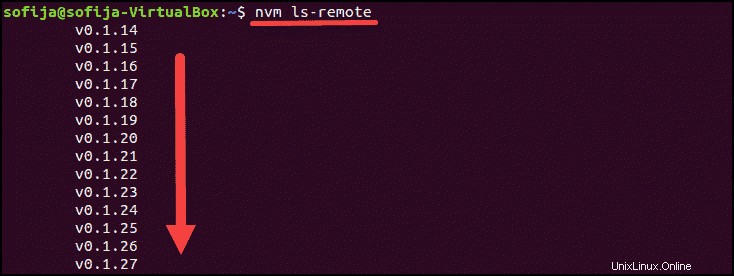
8. Para instalar la última versión, utilice nvm comando con la versión específica de Node.js:
nvm install [version.number]Opción 2:Actualizar Node.js con NPM (Node Package Manager)
Como alternativa, puede usar el administrador de paquetes oficial de Node para actualizar Node.js. NPM es una herramienta para instalar y administrar dependencias de paquetes.
Si tiene Node en su sistema, también tiene NPM. Con el comando npm, puede verificar las versiones de Node.js en ejecución e instalar la última versión.
Agregando el n módulo , puede administrar de forma interactiva las versiones de Node.js.
1. Primero, borre el caché de npm:
npm cache clean -f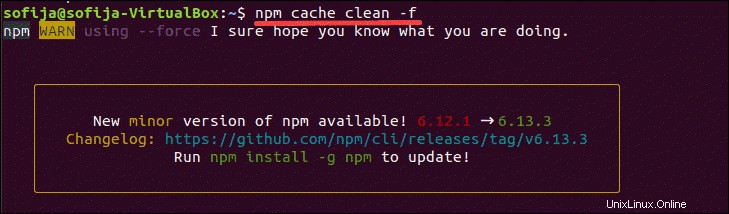
2. Instale n, el administrador de versiones de Node:
npm install -g n
3. Con el módulo n instalado , puedes usarlo para:
Instale la última versión estable:
sudo n stable
Instale la última versión:
sudo n latest
Instalar una versión específica:
sudo n [version.number]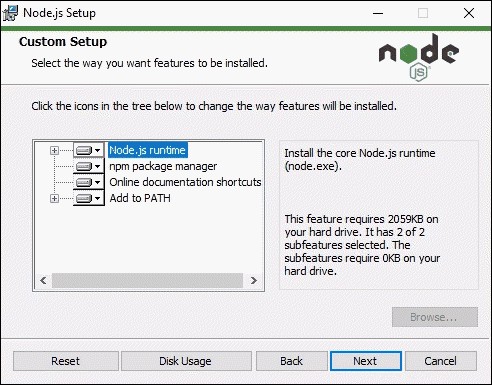
Opción 3:actualizar Node.js con paquetes binarios
Actualizar Node.js con paquetes binarios es la opción menos recomendada. Sin embargo, si es la única forma de actualizar a la última versión de Node.js, siga los pasos que se describen a continuación.
1. Navegue a la página de descargas oficial de Node donde puede encontrar todos los paquetes disponibles. Allí puede descargar el código fuente o el instalador preconstruido para las versiones LTS o la versión más reciente.
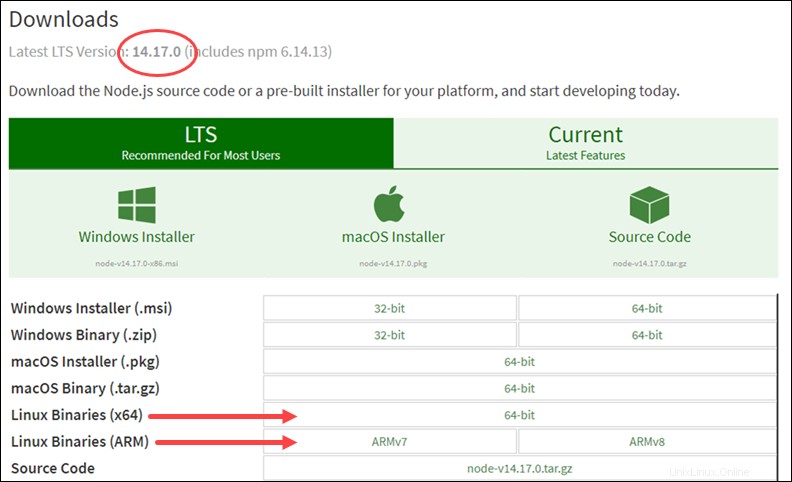
2. Puede descargar el paquete desde su navegador o encontrar el número de versión que necesita y agregarlo al comando wget:
wget https://nodejs.org/dist/v14.17.0/node-v14.17.0-linux-x64.tar.xz3. A continuación, instale xz-utils utilizado para extraer el paquete binario:
sudo apt-get install xz-utils4. Extraiga e instale el paquete con el comando:
sudo tar -C /usr/local --strip-components 1 -xJf node-v14.17.0-linux-x64.tar.xzActualice Node.js a la última versión en Windows y macOS
Actualizar Node.js en Windows y macOS sigue los mismos principios.
Hay dos formas sencillas de actualizar:
- Descargue la última versión de Node.js desde su página de descarga oficial e instale la nueva versión de Node.js.
- Instala el módulo n y actualiza Node.js dentro de la ventana del terminal.
Opción 1:actualice Node.js en Windows y macOS con el instalador
Una forma de actualizar su Node.js es ir a su página de descarga oficial e instalar la versión más reciente. Al hacerlo, el sistema debería sobrescribir la versión anterior con la actualizada.
1. Navegue al sitio web de Node.js y haga clic en la última versión estable o la versión actual más reciente (con las funciones más recientes).
2. Después de decidir la versión, haga clic en Windows o el instalador de macOS , dependiendo del sistema que esté utilizando. El sistema descarga el paquete y lo almacena en el directorio especificado.
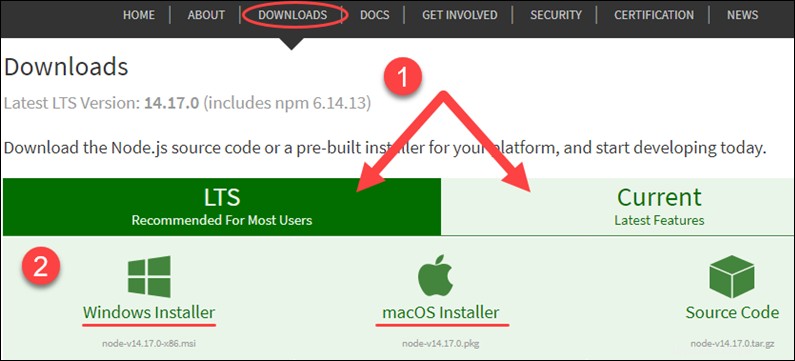
3. Una vez que se complete la descarga, ejecute el instalador.
4. Aparece el asistente de configuración de Node.js y lo guía a través de la instalación.
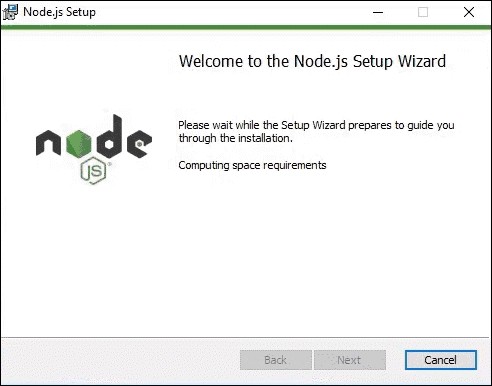
5. Acepte el Acuerdo de licencia marcando la casilla y haga clic en Siguiente .
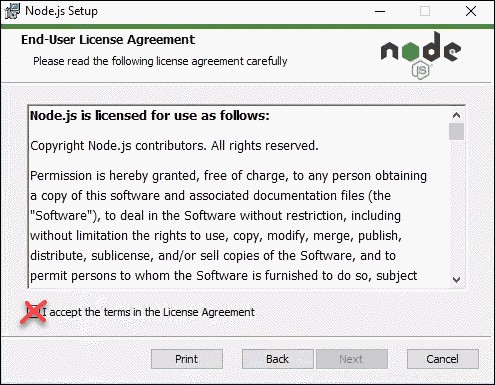
6. Elija la carpeta de destino donde desea instalar Node.js.
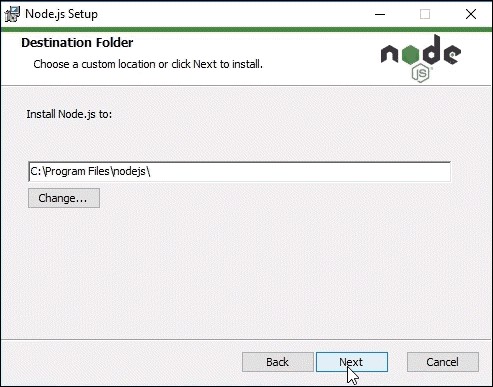
7. Node.js le permite seleccionar cómo desea instalar las características de Node. Cambie la forma en que se instalan las funciones haciendo clic en los iconos del árbol.
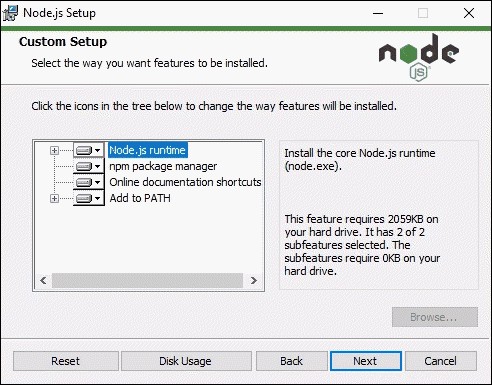
8. Con eso, el último Node.js está listo para instalar. Haz clic en Instalar para confirmar, espere hasta que se complete la instalación y haga clic en Finalizar .
9. Verifique la versión de Node.js con el comando:
node -vOpción 2:actualice Node.js en Windows y macOS con NPM
Si desea actualizar Node.js desde la línea de comandos, use el modelo n dentro del npm dominio. El n La característica le permite interactuar con diferentes versiones de Node.js.
1. Antes de actualizar la versión de Node.js, verifique qué versión está usando actualmente con:
node -v2. A continuación, borre la caché de npm con el comando:
npm cache clean -f3. Instalar n globalmente:
npm install -g n4. Ahora que tiene n instalado, puede usar el módulo para instalar la última versión estable de Node.js:
sudo n stableComo alternativa, puede instalar la versión de Node.js con las funciones más recientes:
sudo n latestO instale un número de versión específico con:
n [version.number]